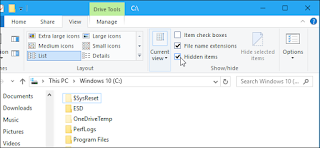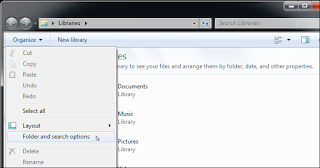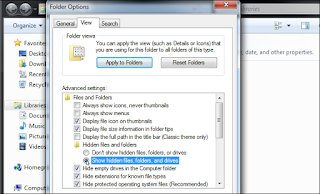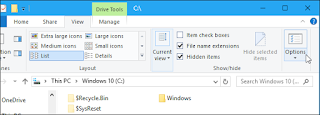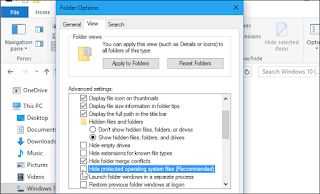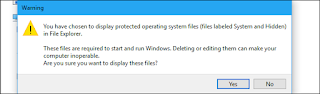Cara Liat Hidden File dan Protected Hidden File di Windows
Tutorial WindowsWindows 8 sama Windows 10 Dulu
Untuk dua OS kakak-beradik ini sangatlah mudah. Klik tab View pada ribbon File Explorer dan klik cekbox Hidden Items pada bagian Show/Hide. File Explorer akan segera nampilin file-file/folder-folder tersembunyi. Kenangan mantan? Hidden aja sob!Baru Windows 7
Beda sama adik-adik dari Windows 7, setting-an untuk Windows 7 ini agak-agak susah. Mungkin, si Windows 7 ini adalah tipe OS yang agak susah Move On. Nah, caranya adalah klik tombol Organize pada toolbar dan pilih Folder and search options untuk membuka jendela Folder and search options.Klik tab View di atas, lalu pilih Show hidden files, folders, and drives di bawah Hidden files and folders. Klik OK untuk menyimpan setting-an baru kita. Tapi kalo kenangan mah gak usah disimpen kali ya?
Jendela ini juga bisa diakses pada Windows 8 dan 10 — cukup klik tombol Options pada toolbar View pada File Explorer. Cuman, lebih cepat aja dari Windows 7 karena toggle show/hide-nya berada pada ribbon langsung.
Jendela ini juga bisa diakses via Control Panel pada berbagai versi Windows. Caranya, pergi ke Control Panel > Appearance and Personalization > Folder Options. Cuman, bedanya di Windows 8 sama 10 namanya itu File Explorer Option. Gimana, cair, cair??
Liat File OS yang Dilindungi pada Windows 7, 8 dan 10
Windows punya dua jenis file tersembunyi yang berbeda: Normal hidden item dan protected operating system files. Ketika kita nampilin hidden files dan folder, si Windows cuman bakal nampilin hidden file sama folder biasa doang, sementara file sistem tetep tersembunyi. Inilah file-file dengan atribut "system".Baca Juga : Cara Instal Phyton di Windows
File-file ini dilindungi untuk beberapa alasan. Mereka merupakan file-file sistem yang penting, dan menghapus/mengubah mereka bisa menyebabkan kerusakan sistem operasi, yang bahkan berpotensi membuat Windows jadi unbootable. Tapi jika sobat tahu apa yang sobat lakukan dan perlu melihat file protected ini, inilah settingan yang bisa sobat ubah. Kita sangat gak merekomendasikan untuk lakuin ini, kecuali sobat tahu apa yang sobat perlu lakukan.
Pertama, buka jendela Folder Options. Pada Windows 8 dan 10, klik tombol Options pada toolbar View. Pada Windows 7, klik Organize > Folder and search options.
Klik tab View. Hapus ceklis pada Hide protected operating system files.
Windows bakal memperingatkan sobat bahwa menghapus atau mengedit file protected akan merusak OS sobat. Sekali lagi, kalo sobat tahu apa aja yang perlu dilakukan dan siap dengan segala konsekuensinya, klik Yes untuk melanjutkan.
Klik OK untuk menyimpan pengaturan. Windows akan nampilin file protected system tadi sebagaimana hidden file biasa.
Note: Kami tidak bertanggung jawab atas kerusakan OS soba apabila memang sobat hapus/edit protected operating system file ini. Resiko ditangung pemilik ya!
Kembali ke jendela Folder Option dan aktifkan kembali